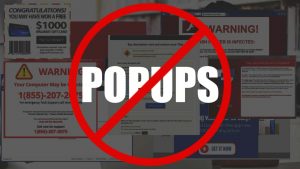 Você está tentando se livrar de um pop-up irritante chamado “CentralStructured”?
Você está tentando se livrar de um pop-up irritante chamado “CentralStructured”?
Você não é o único lidar com esta questão. Vários usuários de Mac relataram ter problemas para remover permanentemente um par de pop-ups conhecido como “ExtraBrowser” e “CentralStructured“. Note-se que estes dois pop-ups podem ser provenientes de diferentes aplicações de adware que foram empacotados em um instalador. Você poderia estar testemunhando qualquer um deles, ou os dois em simultâneo.
Você pode estar vendo uma tela branca aparecendo na área de trabalho, primeiro dizendo que ele está carregando e depois que a instalação estiver concluída. Parece que todas estas questões são decorrentes de adware aplicações que pode ter infiltrado em seu sistema.

Resumo ameaça
| Nome | CentralStructured Pop-Up |
| Tipo | Navegador Hijacker para Mac OS |
| Pequena descrição | Pode exibir vários tipos diferentes de anúncios em seu Mac, alguns dos quais poderia ser perigoso. Pode alterar as configurações do navegador. |
| Os sintomas | Pop-ups, o desempenho do navegador piora. |
| distribuição Método | instaladores empacotados, inseguro Navegação |
| Ferramenta de detecção |
Veja se o seu sistema foi afetado por malware
Baixar
Combo Cleaner
|

CentralStructured Pop-Up – Por que eu continuo vendo isso?
O CentralStructured pop-up pode estar relacionada com uma aplicação adware ou um motor de busca falso conhecido como AuraSearch (aura-search.net). Se página da guia homepage e nova do seu navegador é alterada para aura-search.net sem o seu consentimento, em seguida, você está lidando com um seqüestrador de navegador.
Você deve ter em mente que AuraSearch poderia ser empacotado com uma variedade de aplicativos potencialmente indesejados (ou PUAs) com capacidades de seqüestro de navegador, a menos que você fazer uma busca completa em seu Mac ou digitalizá-lo com um programa anti-malware, você não pode estar certo o que causou isso. O CentralStructured pop-up que você está vendo no seu browser está provavelmente relacionado com o mesmo PUA / adware.
Você pode ter perdido o momento em que o PUA causando o CentralStructured pop-up pousou em seu Mac porque PUAs geralmente são entregues através de técnicas obscuros como a agregação software, instaladores de freeware corrompidos, vários arquivos torrent e outros. Todas estas técnicas visam enganam os usuários para instalar programas indesejados sem perceber o processo de instalação.
Em poucas palavras, que você pode ter instalado uma aplicação potencialmente indesejado enquanto você estava instalando um outro app supostamente útil (um método pouco conhecido como agregação). Infelizmente, é fácil concordar com a instalação de alguns aplicativos extras sem perceber sua presença porque as informações sobre extras raramente é divulgada de forma adequada.
Há também a possibilidade de um drive-by download. Se você não se lembrar de baixar qualquer aplicativo, seja legítimo ot suspeito, você pode havе visitou um site infectado. Note-se que até mesmo sites legítimos podem ser infectados. Longa história curta, o site infectado poderia alavancar uma vulnerabilidade no seu navegador web para realizar um drive-by download. Uma vez que o adware / PUA é instalado, ele pode começar a executar uma lista de ações ilícitas, como a coleta de suas informações, redirecionando você para sites maliciosos, e gerando lotes de anúncios intrusivos em todas as páginas que você visita.
Por uma questão de segurança do seu dispositivo, é melhor considerar a remoção completa do OutputData “vírus” do navegador e sistema afetado.

Remover CentralStructured Pop-Up
Remover CentralStructured pop-up completamente de seu Mac, recomendamos que você siga as etapas de remoção que estão sob este artigo. Elas são feitas com a idéia principal para o ajudar a erradicar o pop-up e o PUA / adware gerá-la, passo a passo, do seu Mac. Para melhor remoção, recomendamos que você baixar e executar uma varredura de seu Mac, usando um programa anti-malware específico.
Etapas para se preparar antes da remoção:
Antes de começar a seguir os passos abaixo, ser aconselhável que você deve primeiro fazer as seguintes preparações:
- Faça backup de seus arquivos no caso do pior acontecer.
- Certifique-se de ter um dispositivo com estas instruções sobre standy.
- Arme-se com paciência.
- 1. Procurar malware no Mac
- 2. Desinstalar aplicativos arriscados
- 3. Limpe seus navegadores
Degrau 1: Scan for and remove CentralStructured Pop-Up files from your Mac
Quando você está enfrentando problemas em seu Mac, como resultado de roteiros indesejados e programas como CentralStructured Pop-Up, a forma recomendada de eliminar a ameaça é usando um programa anti-malware. O SpyHunter para Mac oferece recursos avançados de segurança, além de outros módulos que melhoram a segurança do seu Mac e a protegem no futuro.

Guia de remoção de malware rápido e fácil para Mac
Passo Bônus: Como fazer seu Mac funcionar mais rápido?
As máquinas Mac mantêm provavelmente o sistema operacional mais rápido que existe. Ainda, Macs tornam-se lentos e lentos às vezes. O guia de vídeo abaixo examina todos os possíveis problemas que podem fazer com que o seu Mac fique mais lento do que o normal, bem como todas as etapas que podem ajudá-lo a acelerar o seu Mac.
Degrau 2: Uninstall CentralStructured Pop-Up and remove related files and objects
1. Acerte o ⇧ + ⌘ + U chaves para abrir utilitários. Outra forma é clicar em “Go” e depois clicar em “Utilities”, como a imagem abaixo mostra:

2. Encontre o Monitor de Atividade e clique duas vezes nele:

3. No olhar Activity Monitor por quaisquer processos suspeitos, pertencentes ou relacionados com a CentralStructured Pop-Up:


4. Clique no "Ir" botão novamente, mas desta vez selecione Aplicativos. Outra maneira é com os botões ⇧ + ⌘ + A.
5. No menu Aplicações, olhar para qualquer aplicativo suspeito ou um aplicativo com um nome, semelhante ou idêntico ao CentralStructured Pop-Up. Se você encontrá-lo, clique com o botão direito no aplicativo e selecione “Mover para a lixeira”.

6. selecionar contas, depois disso, clique no Itens de login preferência. O seu Mac irá então mostrar uma lista de itens que iniciar automaticamente quando você log in. Procure quaisquer aplicativos suspeitos idêntica ou semelhante a CentralStructured Pop-Up. Verifique o aplicativo que você deseja impedir de ser executado automaticamente e, em seguida, selecione no Menos (“-“) ícone para escondê-lo.
7. Remova quaisquer arquivos restantes que possam estar relacionados a esta ameaça manualmente seguindo as subetapas abaixo:
- Vamos para inventor.
- Na barra de pesquisa digite o nome do aplicativo que você deseja remover.
- Acima da barra de pesquisa alterar os dois menus para "Arquivos do sistema" e "Estão incluídos" para que você possa ver todos os arquivos associados ao aplicativo que você deseja remover. Tenha em mente que alguns dos arquivos não pode estar relacionada com o aplicativo que deve ter muito cuidado quais arquivos você excluir.
- Se todos os arquivos estão relacionados, segure o ⌘ + A botões para selecioná-los e, em seguida, levá-los a "Lixo".
No caso de você não pode remover CentralStructured Pop-Up via Degrau 1 acima:
No caso de você não conseguir encontrar os arquivos de vírus e objetos em seus aplicativos ou outros locais que têm mostrado acima, você pode olhar para eles manualmente nas Bibliotecas do seu Mac. Mas antes de fazer isso, por favor leia o aviso legal abaixo:
1. Clique em "Ir" e depois "Ir para Pasta" como mostrado por baixo:

2. Digitar "/Library / LauchAgents /" e clique em Ok:

3. Exclua todos os arquivos de vírus que têm similar ou o mesmo nome que CentralStructured Pop-Up. Se você acredita que não existe tal arquivo, não exclua nada.

Você pode repetir o mesmo procedimento com os seguintes outros diretórios Biblioteca:
→ ~ / Library / LaunchAgents
/Biblioteca / LaunchDaemons
Gorjeta: ~ é ali de propósito, porque leva a mais LaunchAgents.
Degrau 3: Remover CentralStructured Pop-Up - extensões relacionadas do Safari / cromada / Raposa de fogo









CentralStructured Pop-Up-FAQ
O que é CentralStructured Pop-Up em seu Mac?
A ameaça CentralStructured Pop-Up é provavelmente um aplicativo potencialmente indesejado. Também há uma chance de estar relacionado a Mac malwares. Se então, esses aplicativos tendem a desacelerar significativamente o seu Mac e exibir anúncios. Eles também podem usar cookies e outros rastreadores para obter informações de navegação dos navegadores da web instalados em seu Mac.
Macs podem pegar vírus?
sim. Tanto quanto qualquer outro dispositivo, Computadores Apple recebem malware. Os dispositivos Apple podem não ser um alvo frequente por malwares autores, mas tenha certeza de que quase todos os dispositivos Apple podem ser infectados por uma ameaça.
Que tipos de ameaças para Mac existem?
De acordo com a maioria dos pesquisadores de malware e especialistas em segurança cibernética, a tipos de ameaças que atualmente podem infectar o seu Mac podem ser programas antivírus nocivos, adware ou sequestradores (PUPs), cavalos de Tróia, ransomware e malware cripto-minerador.
O que fazer se eu tiver um vírus Mac, Like CentralStructured Pop-Up?
Não entre em pânico! Você pode facilmente se livrar da maioria das ameaças do Mac, primeiro isolando-as e depois removendo-as. Uma maneira recomendada de fazer isso é usar um software de remoção de malware que pode cuidar da remoção automaticamente para você.
Existem muitos aplicativos anti-malware para Mac que você pode escolher. SpyHunter para Mac é um dos aplicativos anti-malware recomendados para Mac, que pode escanear gratuitamente e detectar qualquer vírus. Isso economiza tempo para a remoção manual que você teria que fazer de outra forma.
How to Secure My Data from CentralStructured Pop-Up?
Com algumas ações simples. Em primeiro lugar, é imperativo que você siga estas etapas:
Degrau 1: Encontre um computador seguro e conecte-o a outra rede, não aquele em que seu Mac foi infectado.
Degrau 2: Alterar todas as suas senhas, começando por suas senhas de e-mail.
Degrau 3: Habilitar autenticação de dois fatores para proteção de suas contas importantes.
Degrau 4: Ligue para o seu banco para mude os detalhes do seu cartão de crédito (codigo secreto, etc.) se você salvou seu cartão de crédito para compras online ou fez atividades online com seu cartão.
Degrau 5: Tenha certeza de ligue para o seu ISP (Provedor de Internet ou operadora) e peça a eles que alterem seu endereço IP.
Degrau 6: Mude o seu Senha do wifi.
Degrau 7: (Opcional): Certifique-se de verificar todos os dispositivos conectados à sua rede em busca de vírus e repita essas etapas para eles se eles forem afetados.
Degrau 8: Instale o anti-malware software com proteção em tempo real em todos os dispositivos que você possui.
Degrau 9: Tente não baixar software de sites que você não conhece e fique longe de sites de baixa reputação em geral.
Se você seguir essas recomendações, sua rede e dispositivos Apple se tornarão significativamente mais seguros contra quaisquer ameaças ou software invasor de informações e estarão livres de vírus e protegidos no futuro também.
Mais dicas que você pode encontrar em nosso Seção de vírus MacOS, onde você também pode fazer perguntas e comentar sobre os problemas do seu Mac.
About the CentralStructured Pop-Up Research
O conteúdo que publicamos em SensorsTechForum.com, this CentralStructured Pop-Up how-to removal guide included, é o resultado de uma extensa pesquisa, trabalho árduo e a dedicação de nossa equipe para ajudá-lo a remover o problema específico do macOS.
How did we conduct the research on CentralStructured Pop-Up?
Observe que nossa pesquisa é baseada em uma investigação independente. Estamos em contato com pesquisadores de segurança independentes, graças ao qual recebemos atualizações diárias sobre as definições de malware mais recentes, incluindo os vários tipos de ameaças Mac, especialmente adware e aplicativos potencialmente indesejados (satisfeito).
além disso, the research behind the CentralStructured Pop-Up threat is backed with VirusTotal.
Para entender melhor a ameaça representada pelo malware Mac, por favor, consulte os seguintes artigos que fornecem detalhes conhecedores.


